电脑版知犀思维导图插入模板的方法
时间:2022-09-20 23:36:36作者:极光下载站人气:31
很多小伙伴在生活和工作中经常会需要制作思导图,知犀思维导图就是很多小伙伴常用的软件。在知犀思维导图中有海量的模板可供我们选择,有的小伙伴却因为对软件不熟悉所以不知道该怎么在知犀思维导图中插入模板,其实很简单,我们只需要先打开该软件,然后点击模板中心选项并选择模板类型与模板排序方式,接着我们选择一个自己喜欢的模板并点击打开,最后在选择的模板页面中点击“使用模板”选项即可。有的小伙伴可能不清楚具体的操作方法,接下来小编就来和大家分享一下电脑版知犀思维导图插入模板的方法。
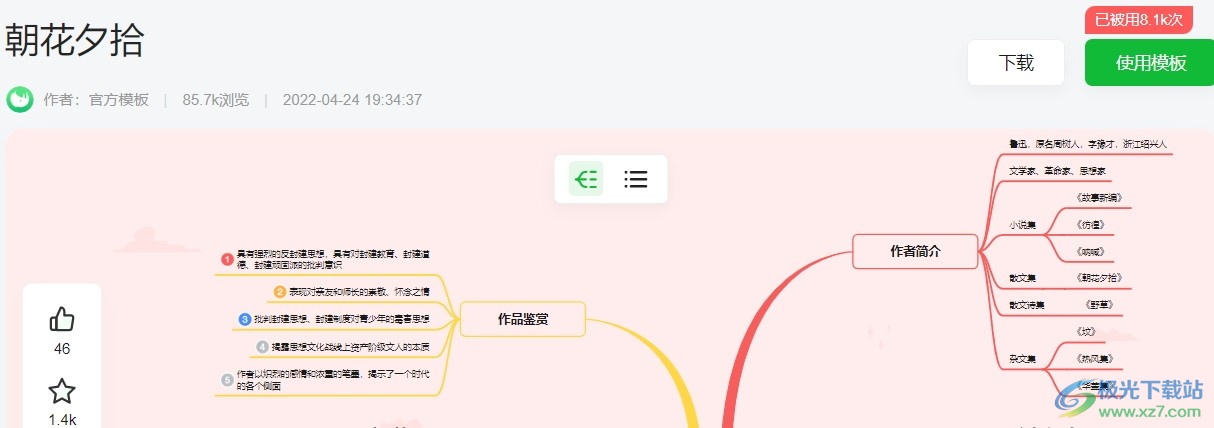
方法步骤
1、第一步,我们先找到电脑上的知犀思维导图软件,然后右键单击选择“打开”
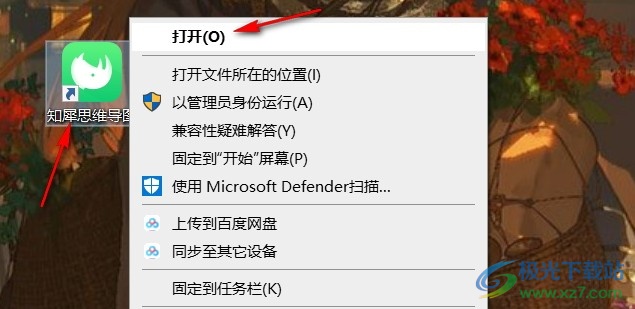
2、第二步,进入知犀思维导图页面之后我们找到页面中的“模板中心”选项,并点击打开该选项
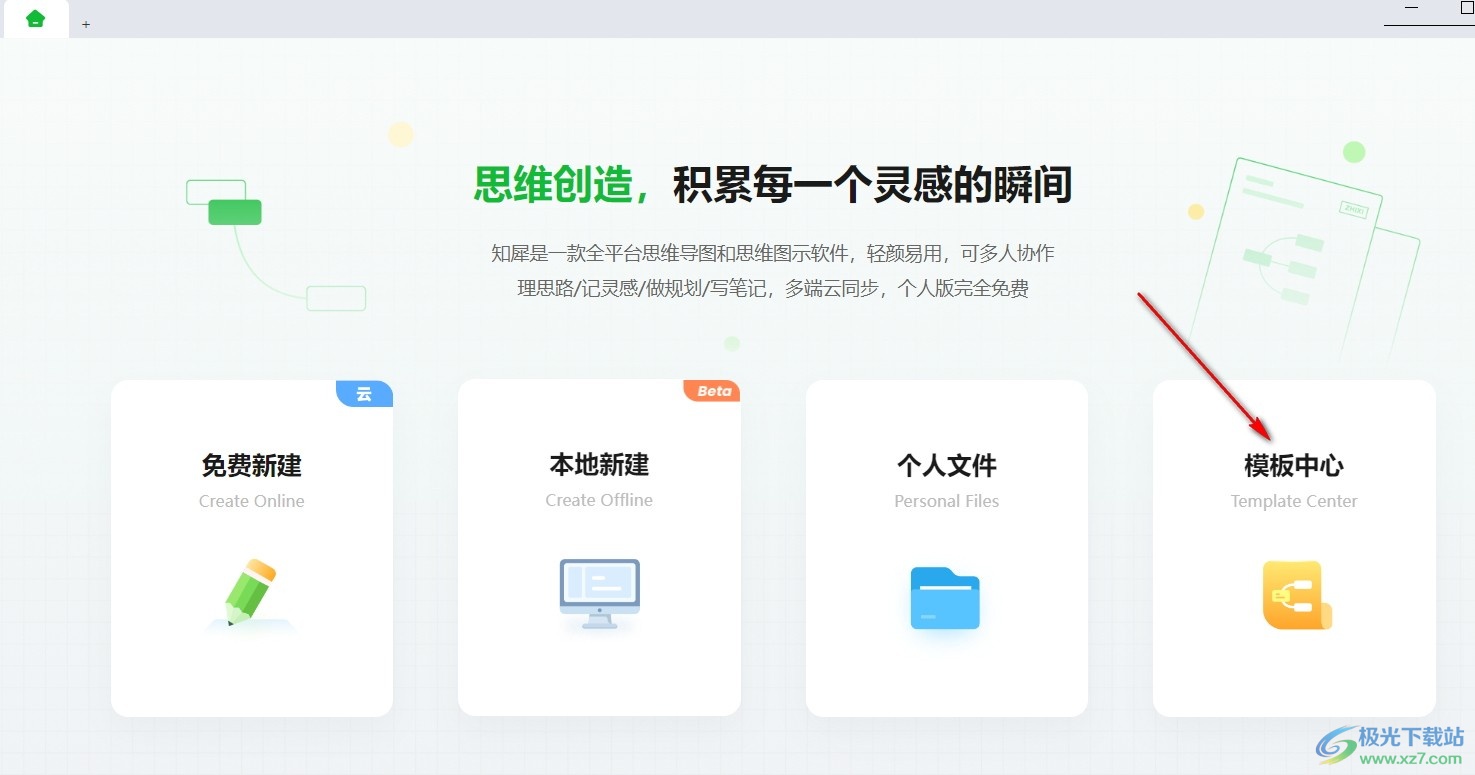
3、第三步,进入知犀页面之后,我们在页面左侧找到“模板知识库页面”,点击该选项,然后在页面右侧我们先选择模板类型,再选择排序方式,接着我们在页面中选择一个自己需要的模板,点击打开该模板
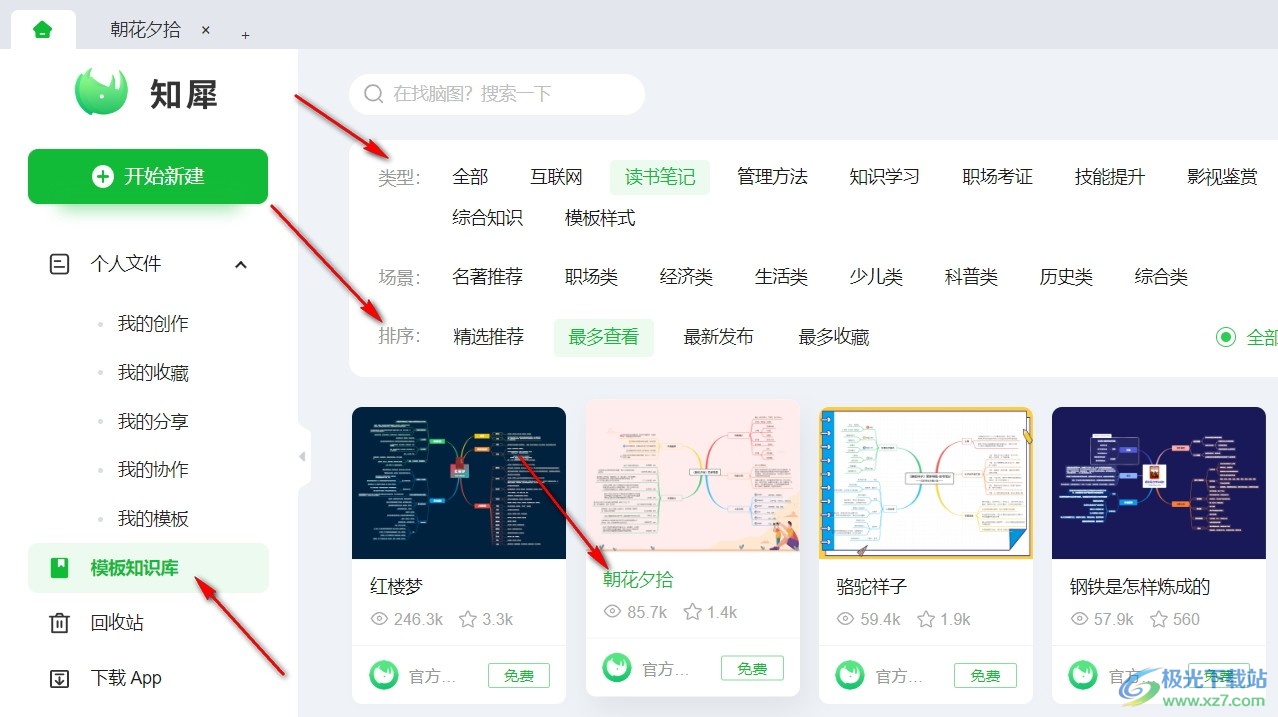
4、第四步,进入模板页面之后,我们可以进一步查看模板内容,确认好之后点击右上角的“使用模板”选项即可
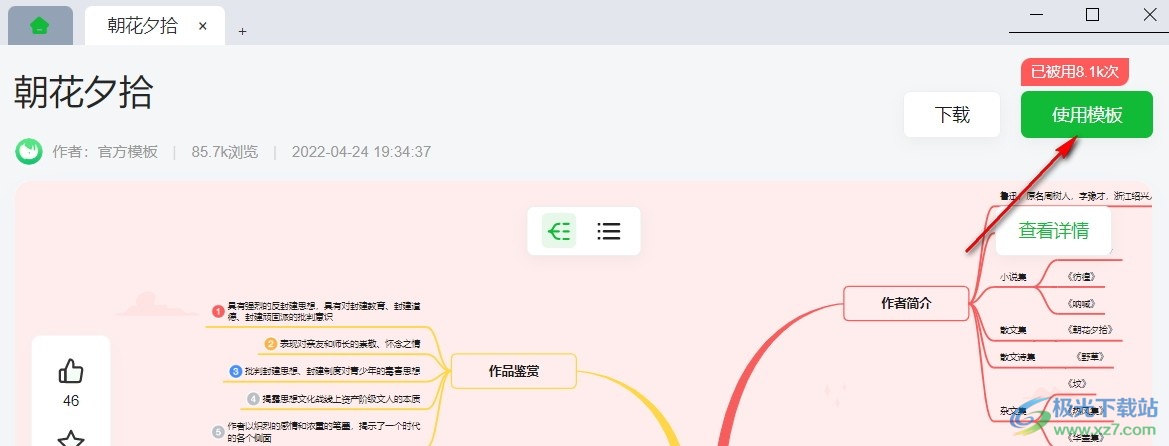
以上就是小编整理总结出的关于电脑版知犀思维导图插入模板的方法,我们进入知犀思维导图页面,点击页面中的模板中心选项,然后在新页面中点击选择模板的类型和排序方式,接着选择一个自己需要的模板,最后在模板页面中点击右上角的“使用模板”选项即可,感兴趣的小伙伴快去试试吧。
相关推荐
相关下载
热门阅览
- 1百度网盘分享密码暴力破解方法,怎么破解百度网盘加密链接
- 2keyshot6破解安装步骤-keyshot6破解安装教程
- 3apktool手机版使用教程-apktool使用方法
- 4mac版steam怎么设置中文 steam mac版设置中文教程
- 5抖音推荐怎么设置页面?抖音推荐界面重新设置教程
- 6电脑怎么开启VT 如何开启VT的详细教程!
- 7掌上英雄联盟怎么注销账号?掌上英雄联盟怎么退出登录
- 8rar文件怎么打开?如何打开rar格式文件
- 9掌上wegame怎么查别人战绩?掌上wegame怎么看别人英雄联盟战绩
- 10qq邮箱格式怎么写?qq邮箱格式是什么样的以及注册英文邮箱的方法
- 11怎么安装会声会影x7?会声会影x7安装教程
- 12Word文档中轻松实现两行对齐?word文档两行文字怎么对齐?

网友评论